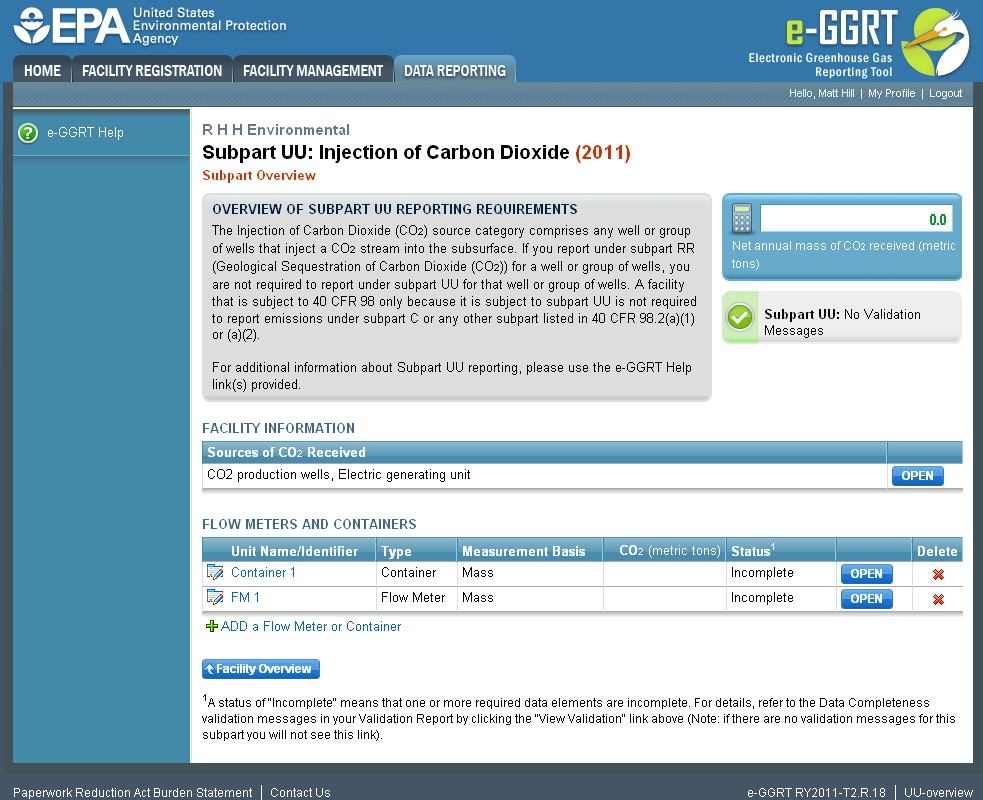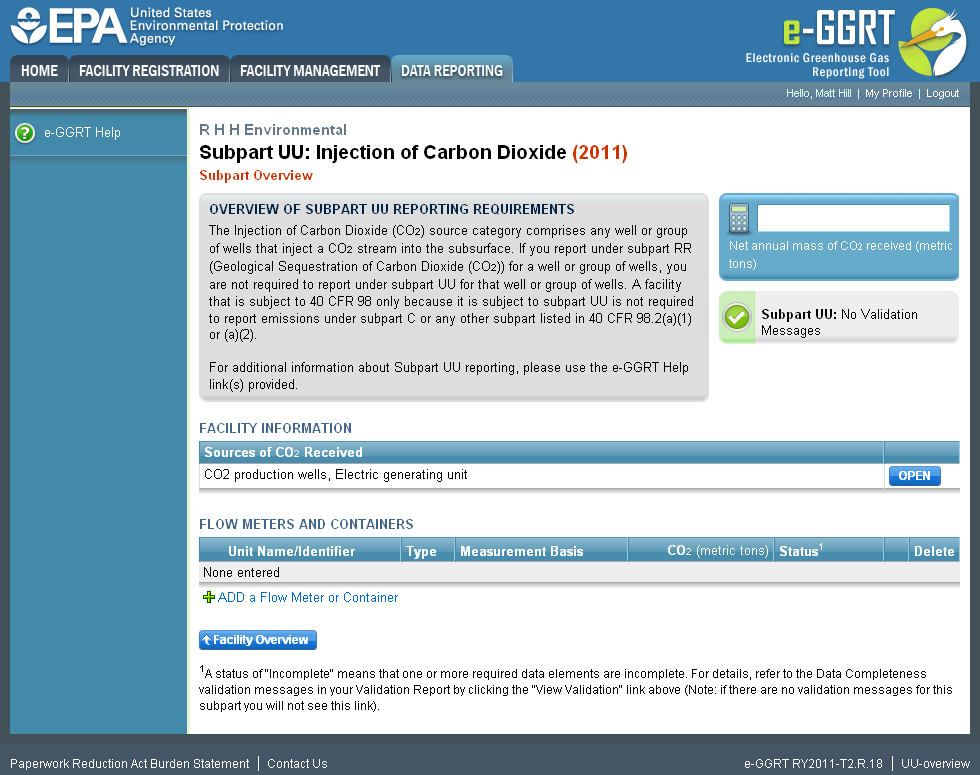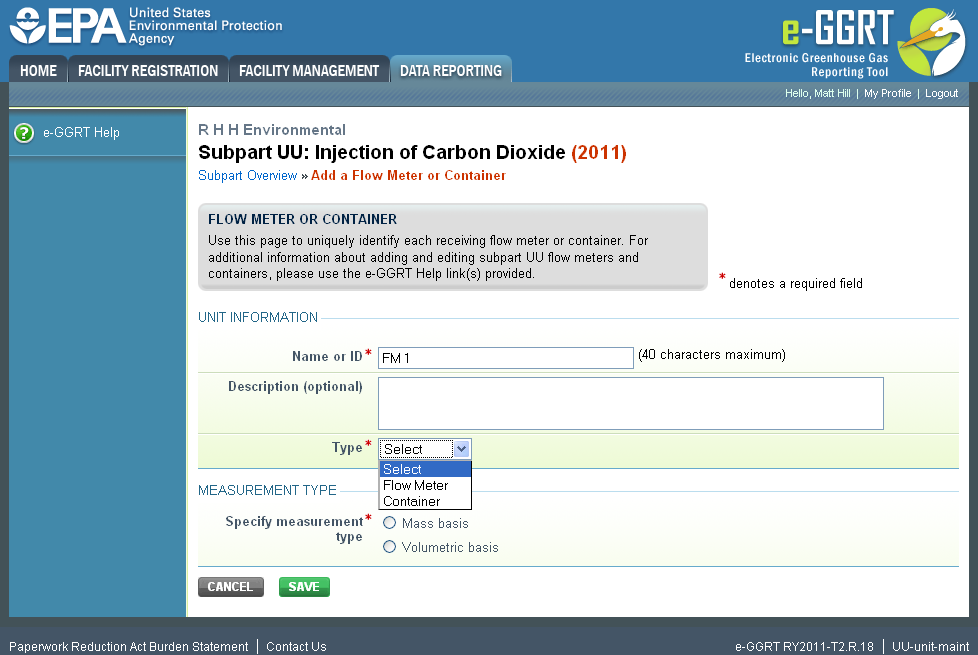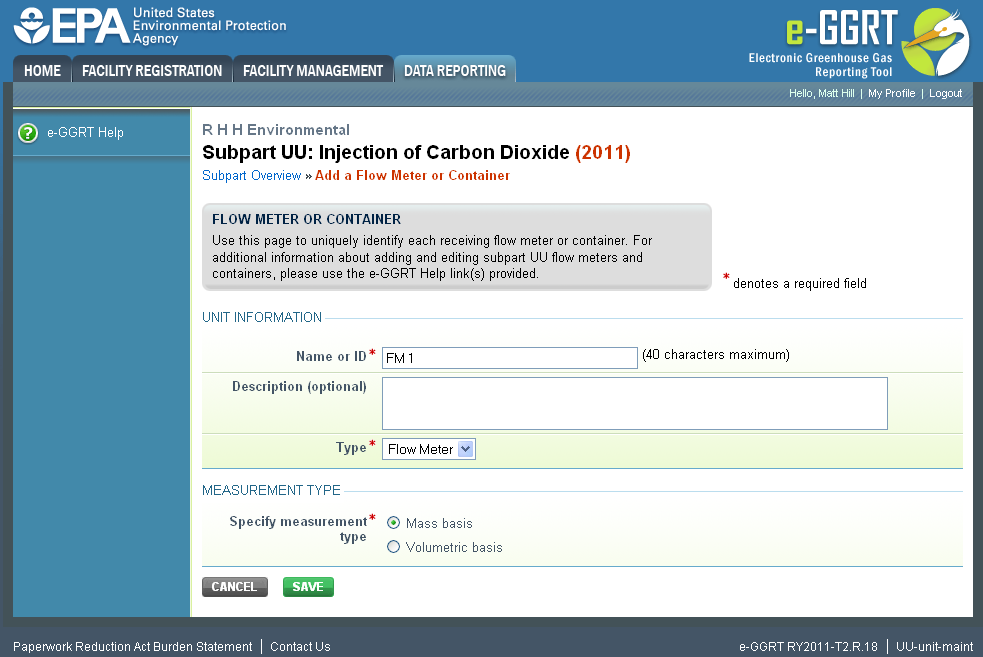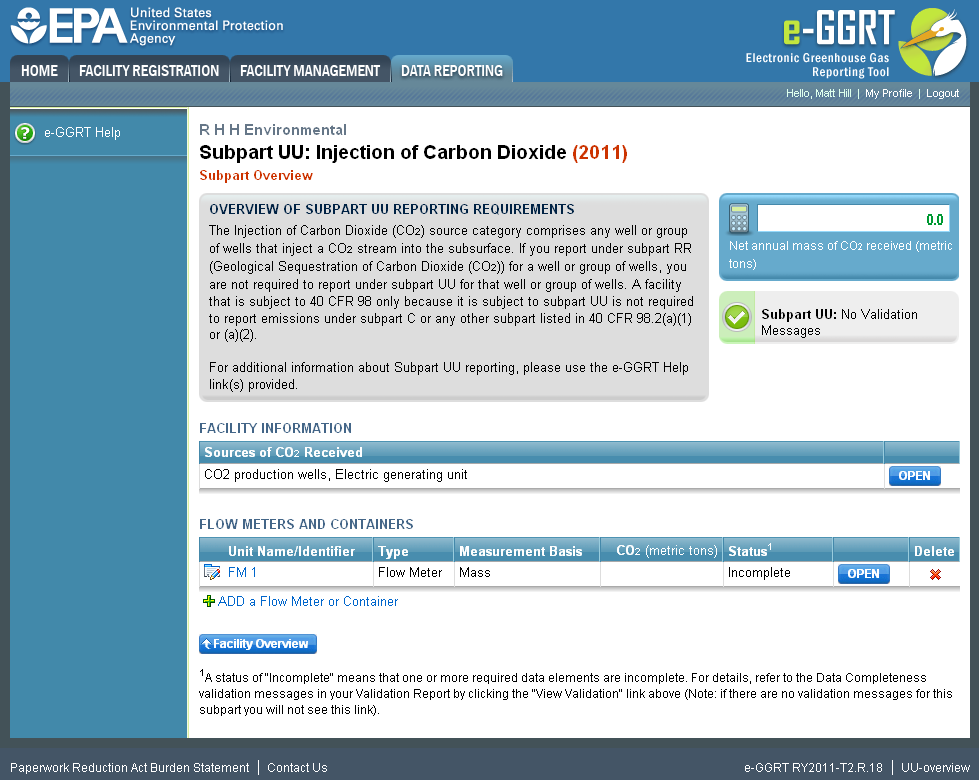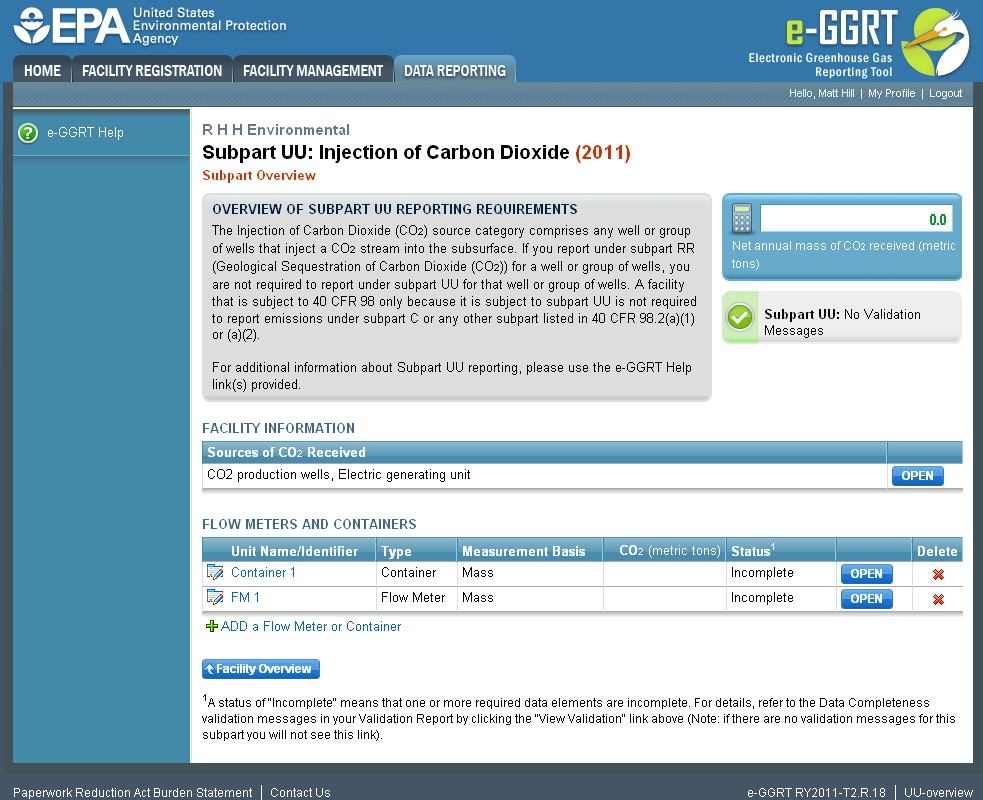...
Select ADD a Flow Meter or Container
| Wiki Markup |
|---|
{| Composition Setup |
|---|
}{composition-setup} |
|---|
|
| Wiki Markup |
|---|
{
:=}Click image to expand 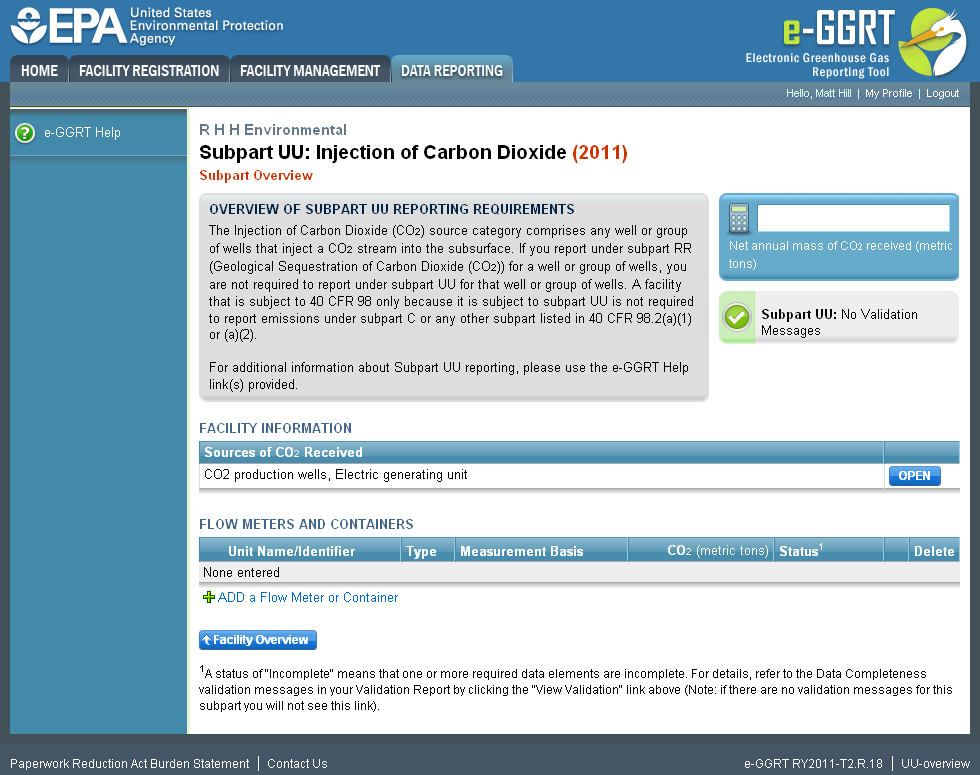
| Cloak |
|---|
| Wiki Markup |
|---|
{cloak:id=PNG1|| cloak.toggle.zone | true |
|---|
| id | PNG1 |
|---|
| | =none|cloak.toggle.zone=true}
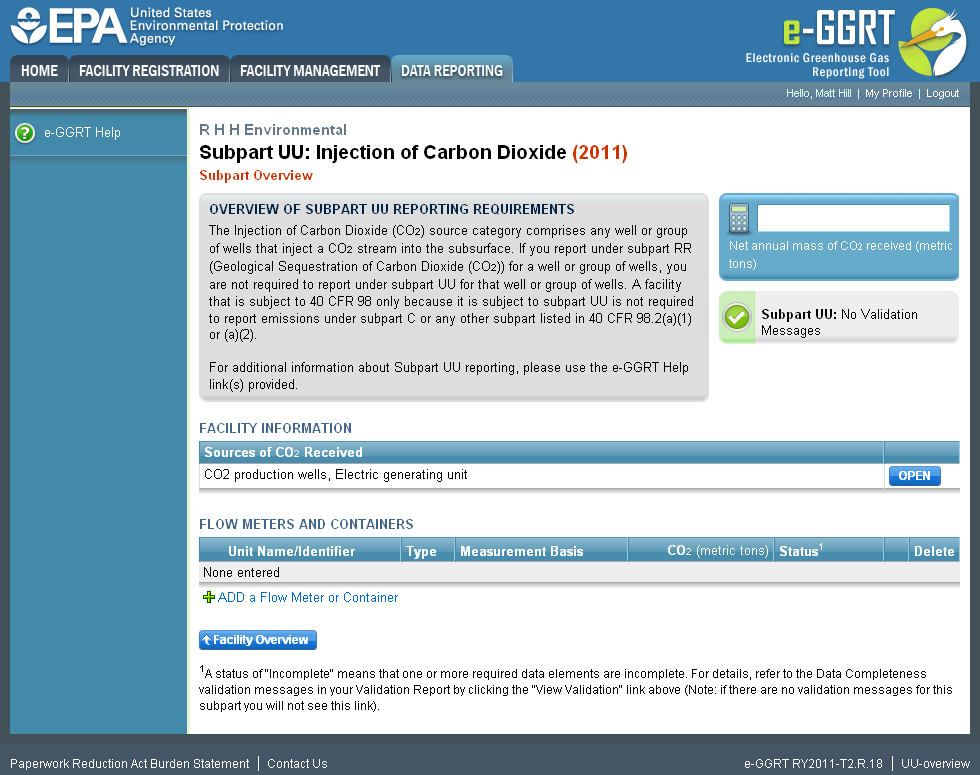 Image Removed
Image Removed
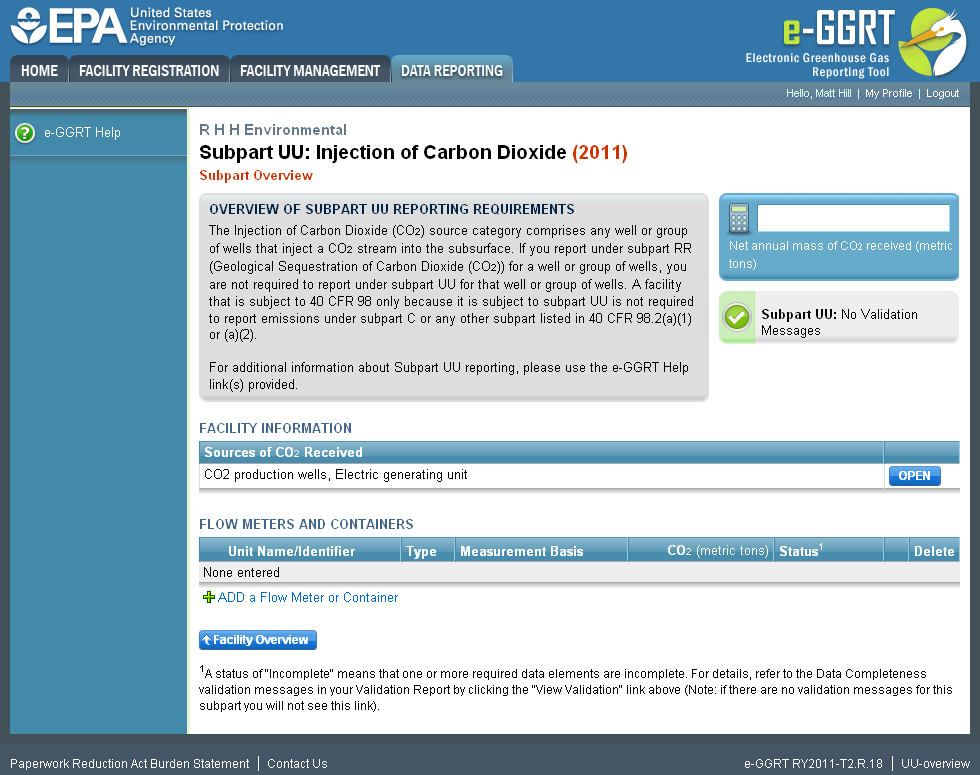 Image Added
Image Added
Step 2: Enter unit information
Enter the unit name, unit description (optional), and select the unit type from the drop down menu
...
{| Composition Setup |
|---|
}{composition-setup}
...
{
:=}Click image to expand 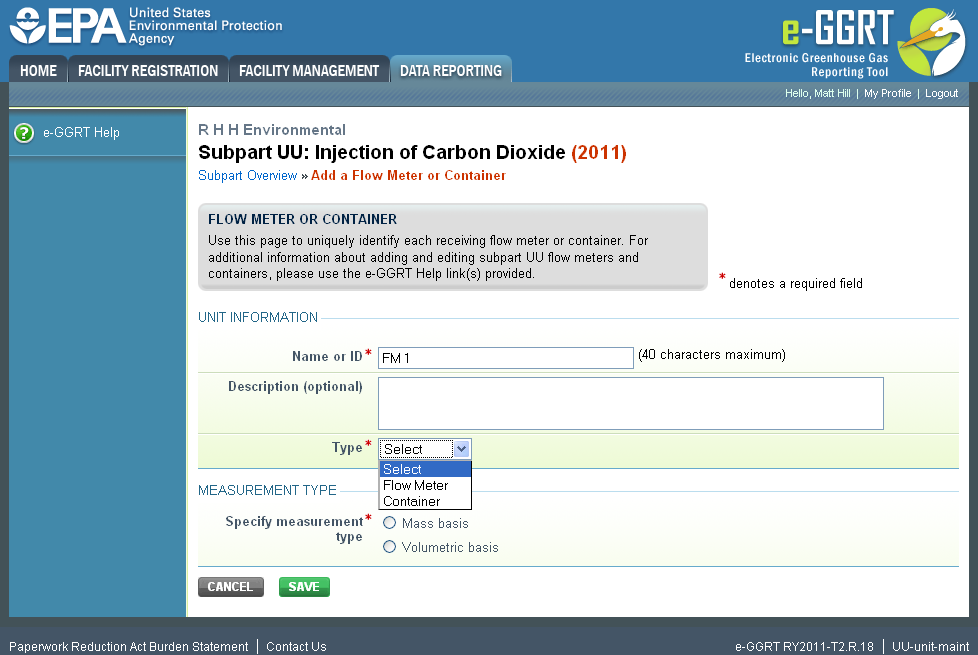
| Cloak |
|---|
| Wiki Markup |
|---|
{cloak:id=PNG2|| cloak.toggle.zone | true |
|---|
| id | PNG2 |
|---|
| | =none|cloak.toggle.zone=true} |
|
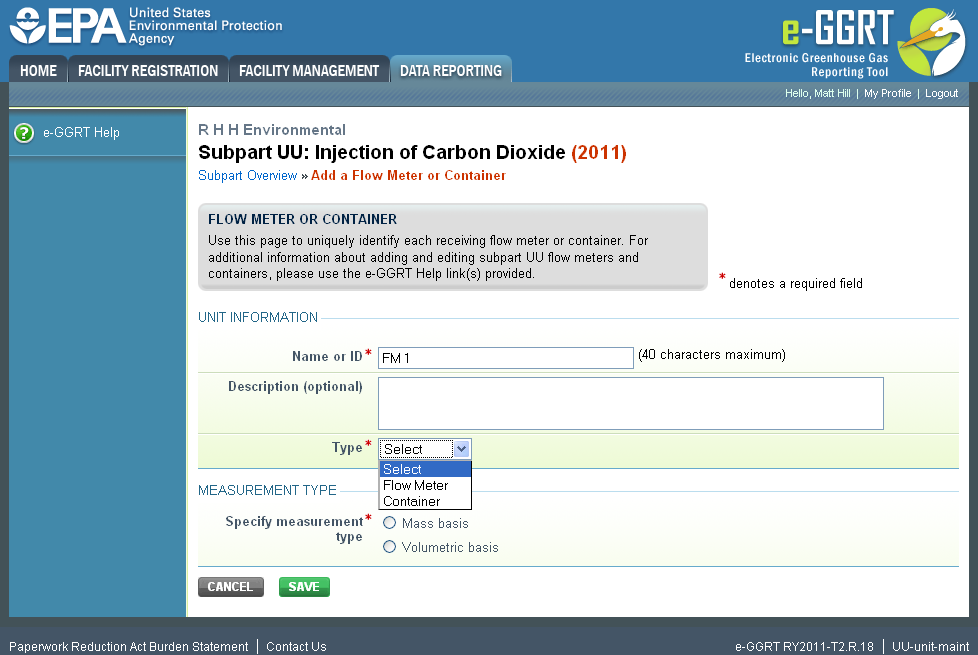
Indicate whether the flow meter or container is volumetric or mass-based
...
{composition-setup}{| Composition Setup |
|---|
} |
|---|
|
| Wiki Markup |
|---|
{
:=}Click image to expand 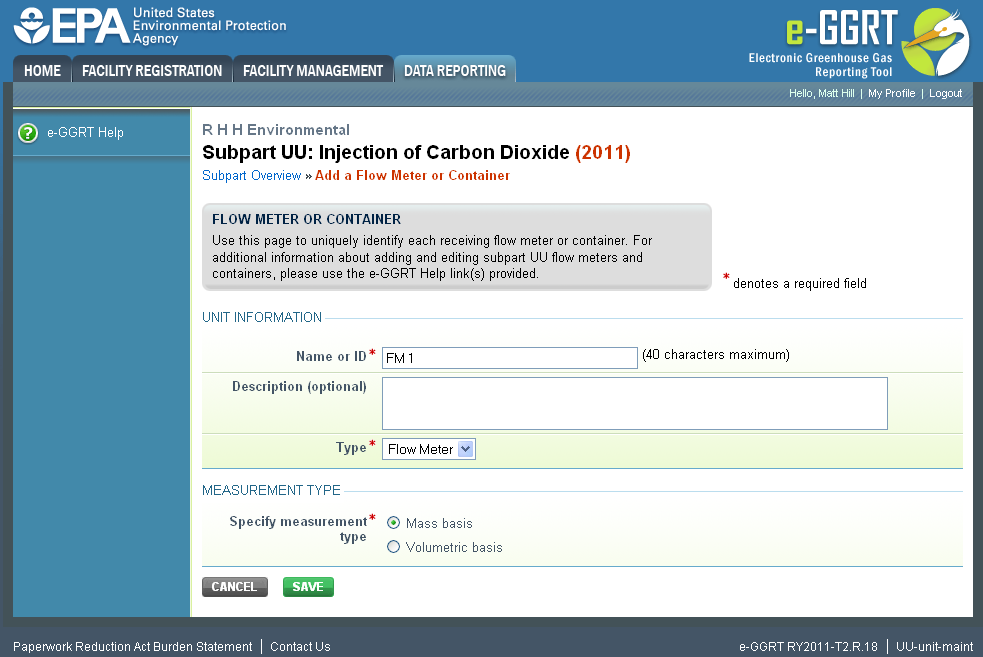
| Cloak |
|---|
| Wiki Markup |
|---|
{cloak:id=PNG3|| cloak.toggle.zone | true |
|---|
| id | PNG3 |
|---|
| | =none|cloak.toggle.zone=true} |
|
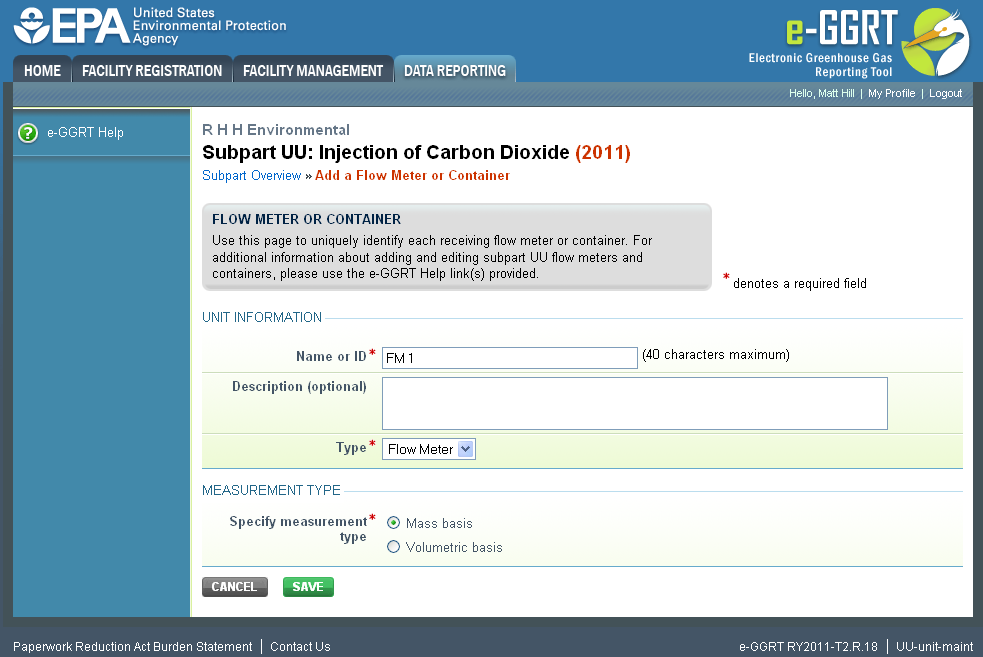
Select 'SAVE'. e-GGRT returns to the subpart UU Overview screen
| Wiki Markup |
|---|
{| Composition Setup |
|---|
}{composition-setup}
...
{
:=}Click image to expand 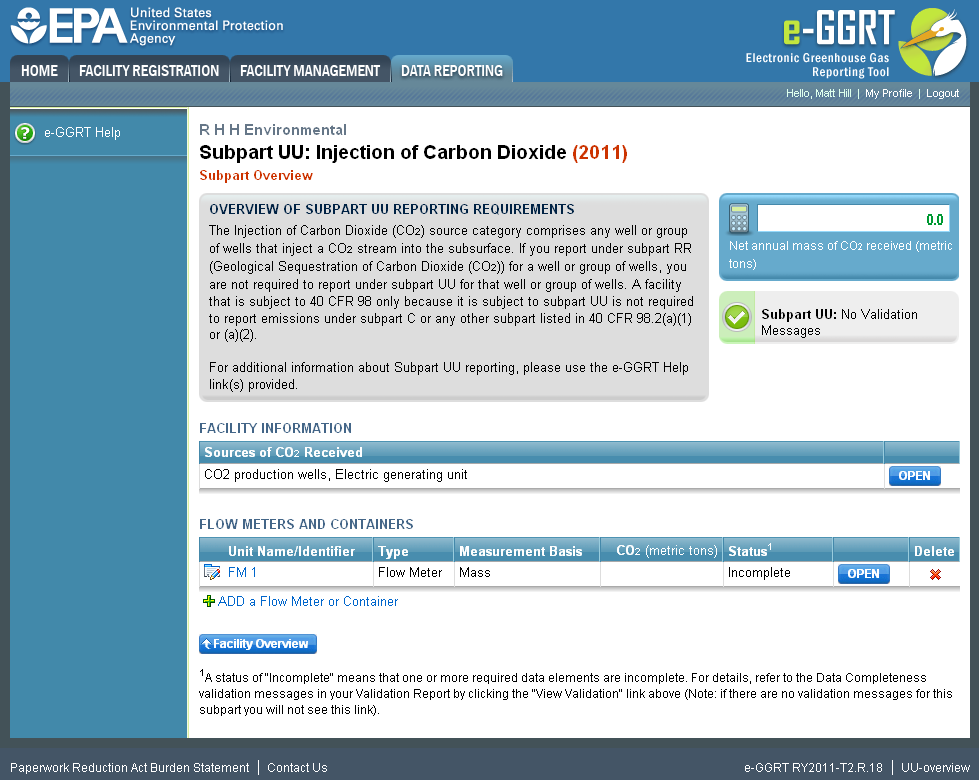
| Cloak |
|---|
| Wiki Markup |
|---|
{cloak:id=PNG4|| cloak.toggle.zone | true |
|---|
| id | PNG4 |
|---|
| | =none|cloak.toggle.zone=true}
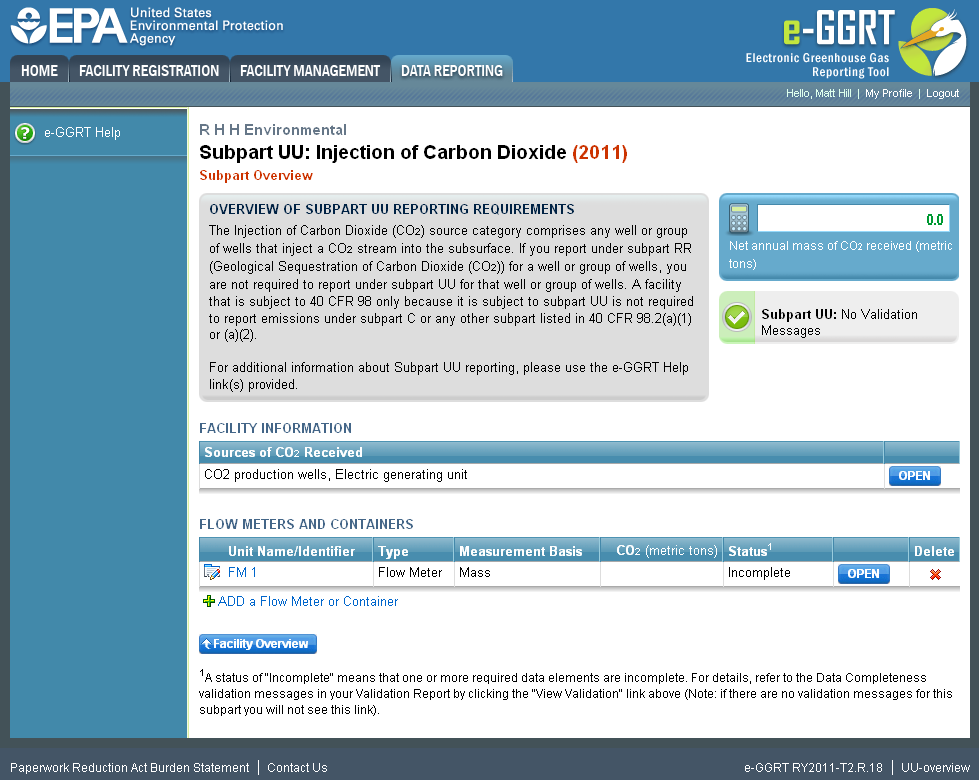 Image Removed
Image Removed
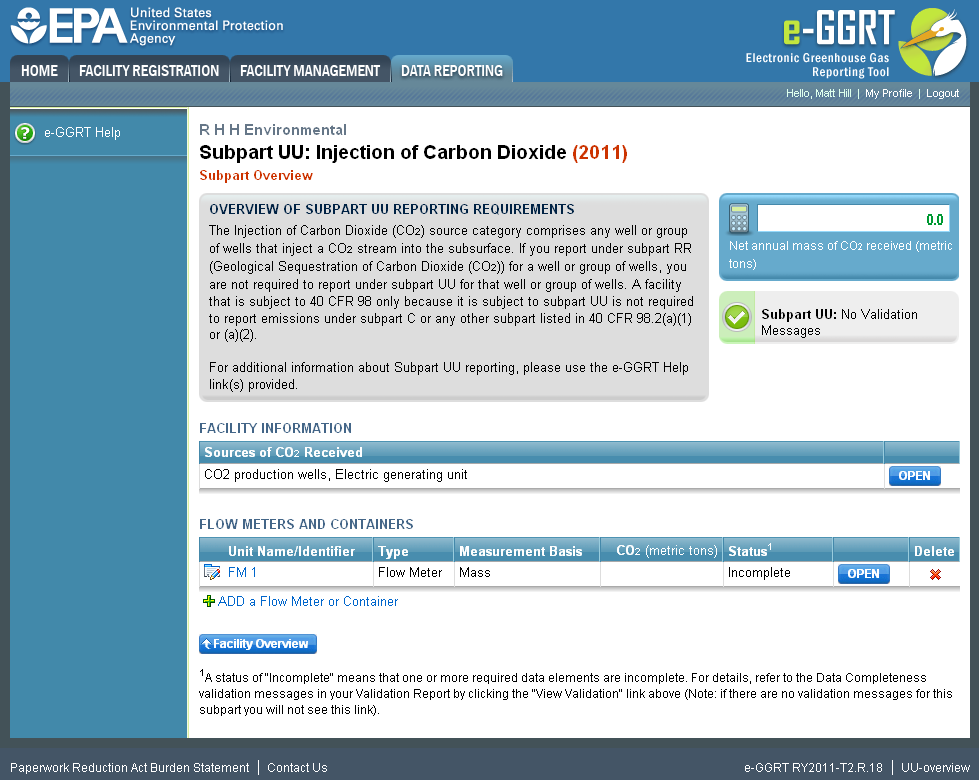 Image Added
Image Added
Repeat steps 1 and 2 to enter a container
...
{| Composition Setup |
|---|
}{composition-setup}
...
{
:=}Click image to expand 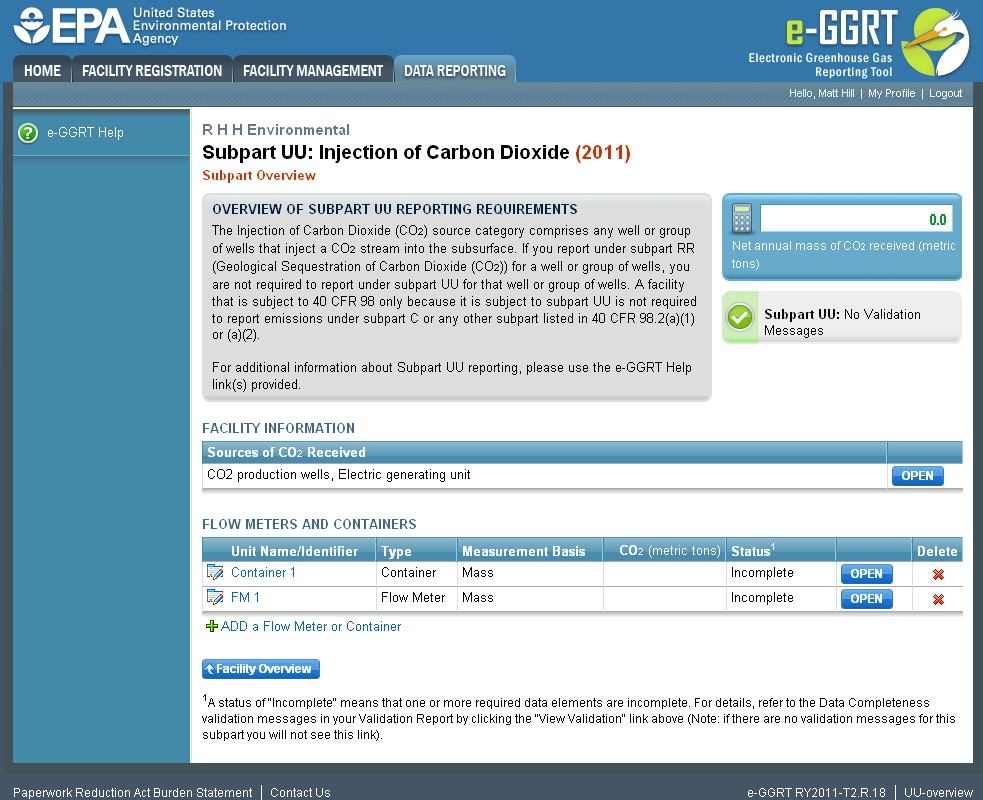
| Cloak |
|---|
| Wiki Markup |
|---|
{cloak:id=PNG5|| cloak.toggle.zone | true |
|---|
| id | PNG5 |
|---|
| | =none|cloak.toggle.zone=true} |
|